Hej alle sammen 😊
Vi har udviklet lidt på klippekortfunktionen, og derfor opdateret vores videoguide, som viser hvordan funktionen fungerer. Den seneste tilføjelse i rækken er salg af klippekort, hvor man kan oprette et klippekort og aktivere det i Online Booking, sådan så en klient selv kan logge ind og købe klippekortet. På den måde slipper du for at skulle tilføje klippekortet til klienten. Dog skulle du nu stå, eksempelvis i klinikken sammen med klienten, og få brug for at tilføje klippekortet til klientens side manuelt, så kan du selvfølgelig sagtens gøre det. Det hele virker som det plejer. 😉
P.s. vi har også åbnet muligheden for, at du kan bruge klippekort til events. Så kan du lave dine holdtræninger nemme at tilmelde sig til, og sammenstykke en abonnementsløsning til dine klienter hvis du ønsker det. Vi opdaterer hele tiden systemet med nye og spændende funktioner. Forresten, har du fået muligheden for at kigge på vores GDPR tjekliste, så du sikrer at din datasikkerhed er i top? Hvis ikke, så kan du bare klikke på linket og lære meget meget mere.
Salg af klippekort i Online Booking
Har du allerede oprettet flere klippekort, som du gerne vil have aktiveret i Online Booking, så kan hurtigt gøre det ved at klikke på “Ydelser” i menuen i toppen, og så klikke dig ind på selve klippekortet, som vist på billedet nedenfor. Her bliver du præsenteret med en menu hvor du kan indstille dine klippekort. Du vælger navn, antal klip, hvilken ydelse klippekortet dækker over, samt pris og mere. Hvis du vil have, at dine klienter kan købe klippekortet i Online Booking er det vigtigt at du får “Online Booking” indstillingen med.
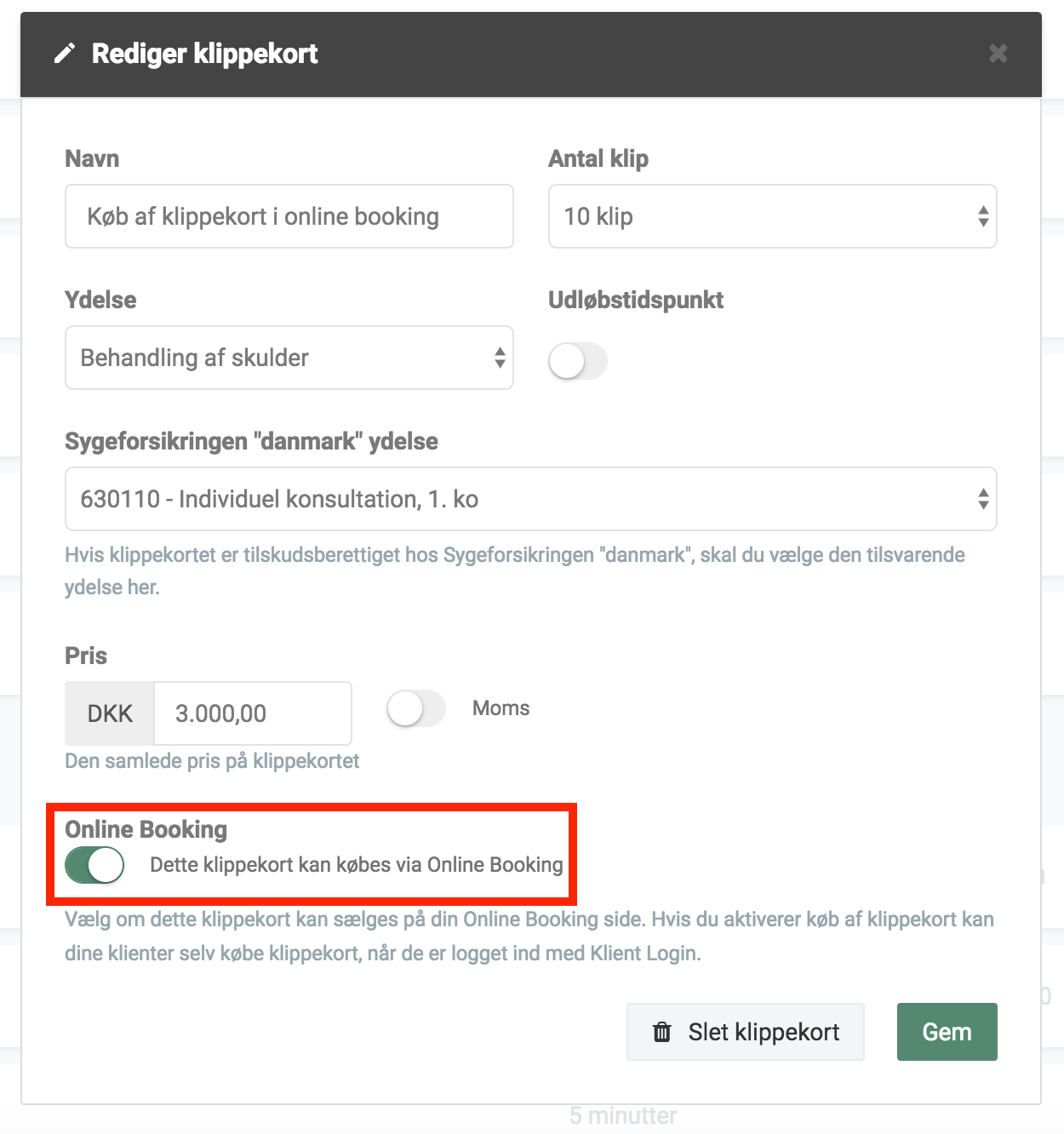
Når klippekortet er blevet aktiveret i Online Booking, så vil klienten kunne logge ind på sin klientside, og se alle aktive klippekort samt tilkøbe nye efter eget valg. Hvis det hele er sat op korrekt, så skulle det gerne se ud som på billedet nedenfor, hvor der i toppen vil være et “Køb klippekort” felt. Inde under klientens “Din side” fane, kan de se deres klippekort, med antal klip, ydelse, udløbsdato. Vi har i denne opdatering også smidt en knap ind ud fra hvert klippekort, så klienten på et par klik kan booke en aftale med deres klippekort.
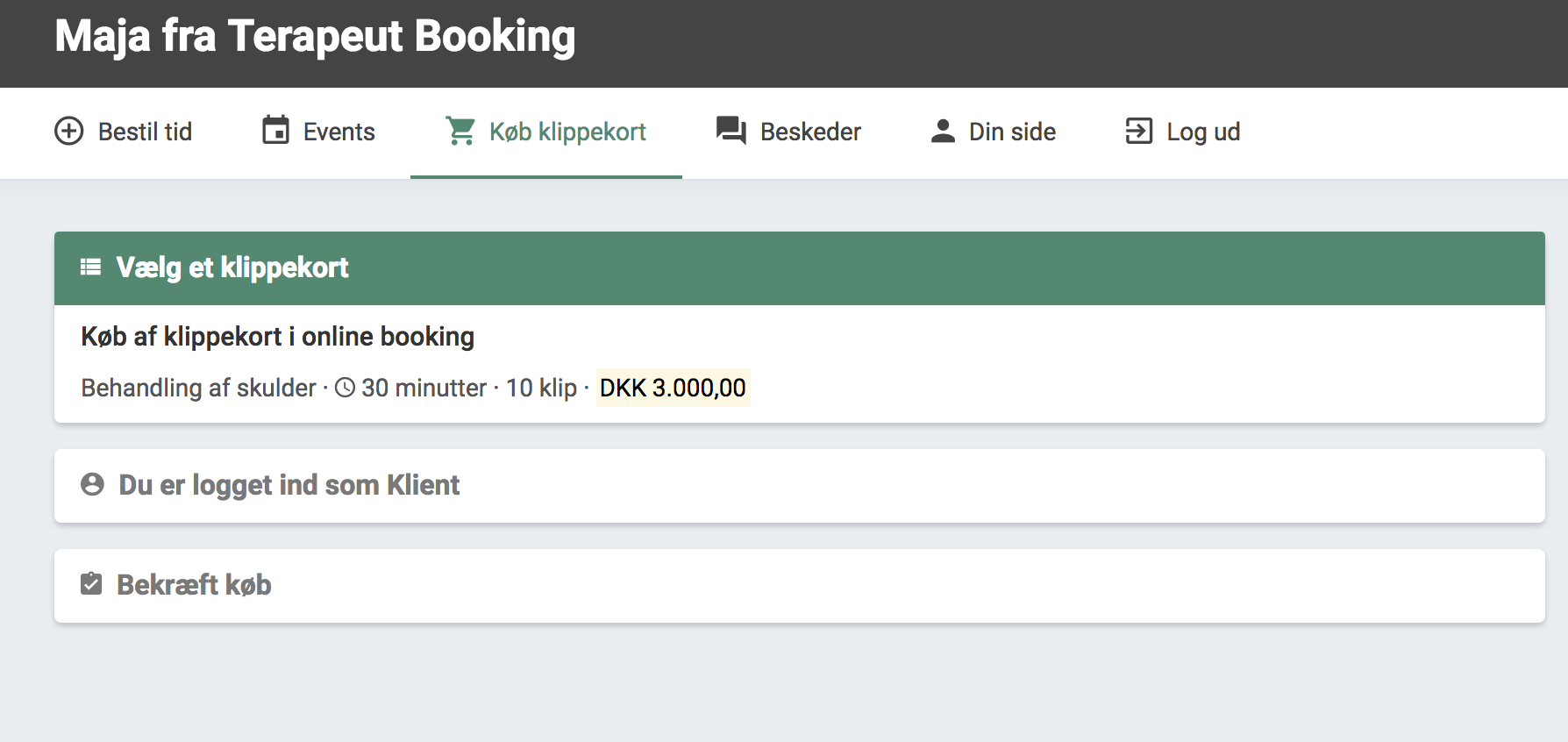
Videogennemgang af klippekortfunktionen
Er det første gang du prøver kræfter af med klippekortfunktionen, så har jeg tilføjet en lille videointroduktion til funktionen her. Det er ganske enkelt, så det tager kun et par minutter at lære hvordan man gør. Se med på videoen herunder. I videoen nedenfor gennemgår jeg følgende steps:
- Opret et nyt klippekort.
- Aktiver klippekortet til salg i Online Booking.
- Tilføj klippekortet til en klient med udløbsdato.
- Opret ny aftale i kalenderen ud fra et klip.
Jeg håber denne guide har givet et bedre overblik over klippekortfunktionen. Skulle du have nogle spørgsmål til oprettelsen af klippekort eller andre spørgsmål til systemet, så er du meget velkommen til at skrive til mine kollegaer og jeg for yderligere hjælp og vejledning på [email protected]. Vi sidder klar til at hjælpe. 😊
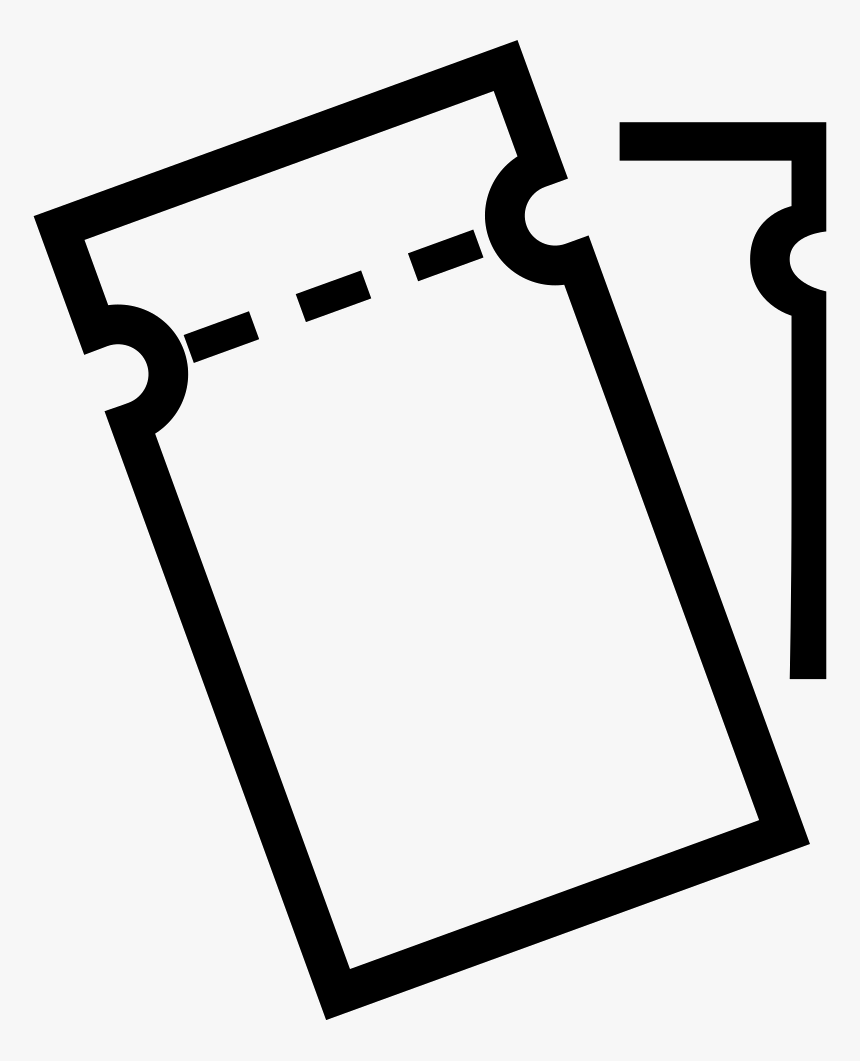
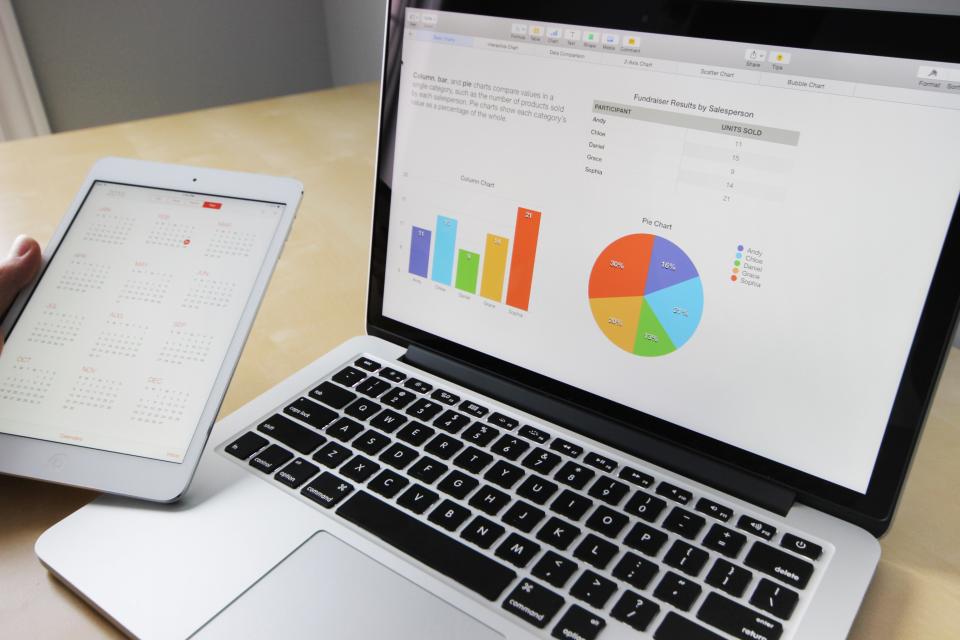 alt Få et godt overblik over din klinik!
alt Få et godt overblik over din klinik! alt Kvinde skriver på en blok
alt Kvinde skriver på en blok alt Prag Skyline.
alt Prag Skyline.